Hvernig á að keyra DOS á Raspberry Pi

Vinsamlegast athugið: þessi kennsla er ekki fyrir byrjendur. Þessi kennsla krefst notkunar á Raspian terminal skipunum sem eru textabyggðar, svo þú þarft að minnsta kosti að
Síðan Windows 10 Fall Creator's Update (útgáfa 1709) hefur þér tekist nokkuð auðveldlega að hýsa Linux undirkerfi á Windows, hýsa Linux dreifingu eins og Ubuntu og keyra Linux skipanir frá Windows. Til að byrja, fyrst þarftu að virkja Windows undirkerfi fyrir Linux (WSL) á tölvunni þinni:
Opnaðu Start og byrjaðu að skrifa Kveiktu og slökktu á Windows-eiginleikum þar til þú sérð það í boði í niðurstöðunum
Smelltu á Kveiktu og slökktu á Windows eiginleikum og skrunaðu niður og athugaðu Windows undirkerfi fyrir Linux
Smelltu á OK og WSL mun setja upp. Þú þarft að endurræsa til að virkja það.
Þaðan, farðu í Windows Store og veldu valinn Linux dreifingu
Smelltu á Fá, settu upp dreifinguna og ræstu hana í Start valmyndinni
Árið 2016 gaf Microsoft töfrandi tilkynningu á árlegri ráðstefnu sinni fyrir Build þróunaraðila: það var að koma Linux skelinni Bash á Windows skjáborðið * sem fyrsta flokks borgara.
Upphafleg vörumerki „Bash á Ubuntu á Windows“ huldu þó mikið af undirliggjandi tækni – það sem Microsoft í raun hannaði er leið til að setja Linux stafla ofan á Windows, án eftirlíkingar eða sýndargerðar. „Windows undirkerfi fyrir Linux“ býður upp á Linux kjarnaviðmót við Windows kjarnann, þannig að Linux forrit fá kjarnaköllin þýdd óaðfinnanlega yfir á innfædd Windows.
Snemma nafngiftin faldi líka þá staðreynd að það er ekki bara Ubuntu sem er stutt. Þó að fyrsta útgáfan hafi verið eingöngu fyrir Ubuntu, hefur undirkerfið nú verið stækkað til að styðja margar aðrar Linux dreifingar, þar á meðal Debian og SUSE.
Nóg af tæknispjallinu – við skulum byrja að setja upp Linux dreifingu á Windows, innfæddur. Í skýringarskyni munum við halda áfram og nota Ubuntu. Ferlið er mjög svipað fyrir aðrar dreifingar. Við gerum líka ráð fyrir að þú sért að nota Windows 10 Fall Creators Update (útgáfa 1709) eða nýrri; eldri útgáfur af Windows 10 krefjast annars uppsetningarferlis.
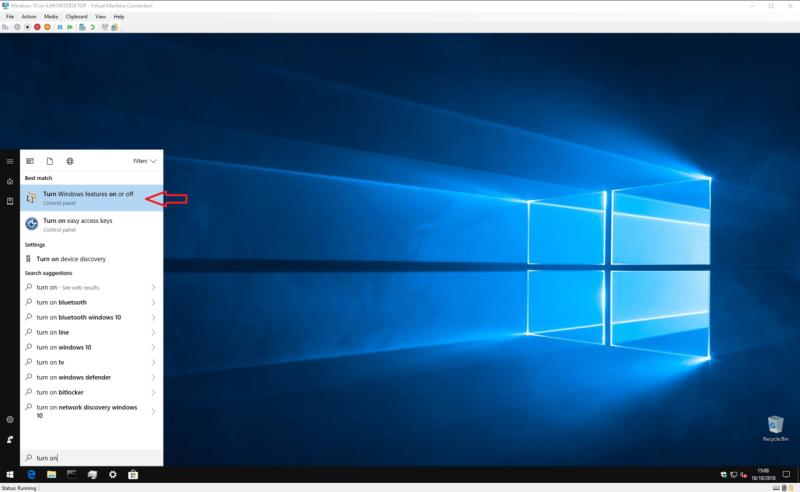
Til að byrja þarftu að virkja Windows undirkerfi fyrir Linux stuðning á tækinu þínu. Opnaðu Start valmyndina og sláðu inn „kveikja“ þar til þú sérð „Kveikja eða slökkva á Windows eiginleika“ forritinu. Ræstu það og skrunaðu niður listann að "Windows undirkerfi fyrir Linux."
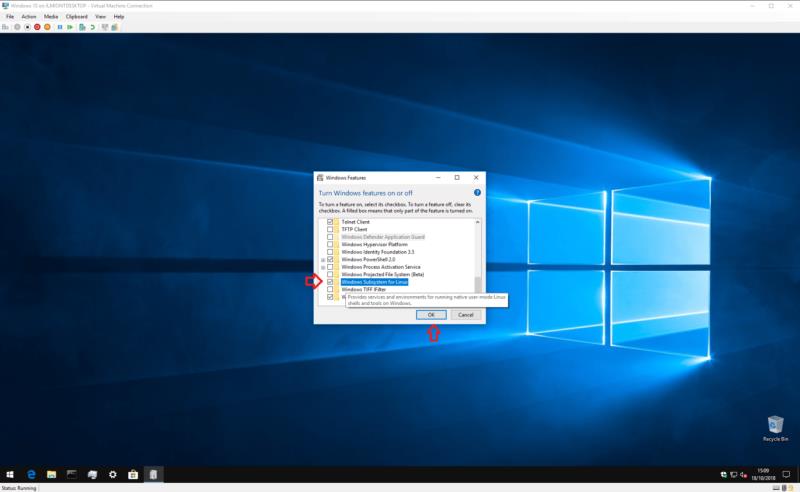
Merktu við gátreitinn, ýttu á OK og bíddu á meðan Windows stillir eiginleikann. Þú verður þá beðinn um að endurræsa tölvuna þína; komdu aftur í þessa kennslu þegar þú ert kominn aftur á skjáborðið þitt!
Nú ertu tilbúinn til að hlaða niður Linux dreifingunni sjálfri. Þetta er miklu einfaldara en það var, þar sem dreifingar (það er Linux orðalag fyrir „dreifingar“ eða stýrikerfi) hafa verið hýst í Windows Store síðan Windows 10 Fall Creators Update.
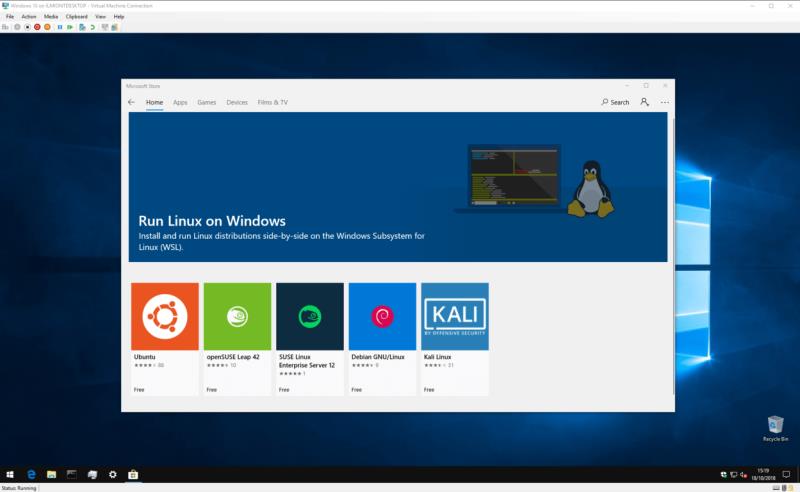
Opnaðu verslunina og leitaðu að nafni dreifingar þinnar. Þú getur líka leitað að „linux“ til að sjá tengil á sérstaka síðu sem sýnir allar tiltækar dreifingar. Eins og fram hefur komið munum við keyra Ubuntu, en þér er frjálst að velja aðra dreifingu ef þú vilt.
Á þessum tímapunkti munum við bæta við stuttri athugasemd um útgáfu útgáfu - sumar dreifingar, Ubuntu innifalinn, eru með margar síður í versluninni þar sem hver þeirra er tileinkuð tiltekinni útgáfu. „Ubuntu“ skráningin, til dæmis, fylgist alltaf með nýjustu langtímastuðningi (LTS) Ubuntu útgáfunni, sem er 18.04 þegar þetta er skrifað. Ef þú vilt setja upp ákveðna útgáfu skaltu ganga úr skugga um að þú sért á réttri síðu fyrst.
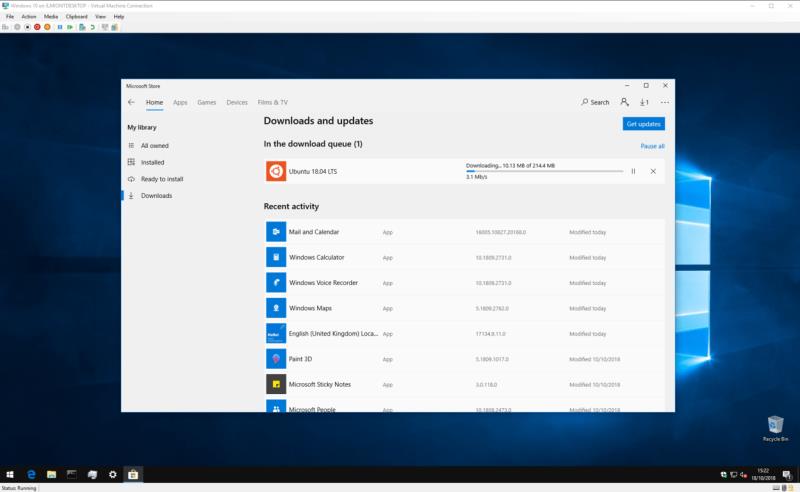
Þegar þú hefur fundið dreifinguna sem þú vilt setja upp skaltu einfaldlega smella á „Fá“ hnappinn. Linux dreifingin mun hlaða niður og setja sig upp eins og önnur forrit frá Windows Store.
Eftir að uppsetningunni er lokið skaltu ræsa dreifinguna frá Start valmyndinni. Stjórnborðsgluggi opnast og sýnir framfarir þegar lokauppsetning og fyrstu skref eru framkvæmd. Bíddu á meðan þessum aðgerðum lýkur.
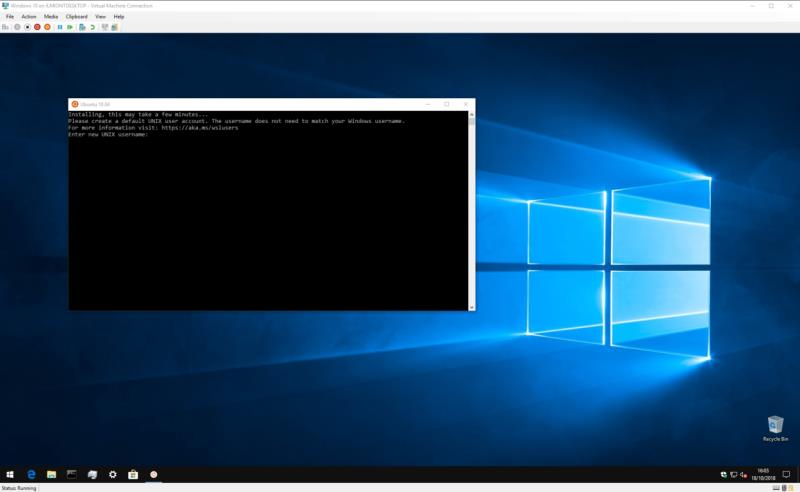
Þú verður þá lagður inn á UNIX notendareikningsskjá. Fylgdu skrefunum til að búa til nýja Linux notendareikninginn þinn innan dreifingar þinnar. Ekki hika við að velja hvaða notendanafn og lykilorð sem er – þau þurfa ekki að vera tengd við Windows skilríkin þín.
Nú ætti dreifing þín að vera tilbúin. Næst þegar þú ræsir það mun WSL ræsa nánast samstundis og kynna þér fullkomlega virka Linux flugstöð. Þú getur sett upp Linux hugbúnað með því að nota venjulegan pakkastjóra dreifingarinnar, en mundu að ekki munu öll forrit virka rétt – eða yfirleitt – undir grunn Linux kjarnanum sem Windows undirkerfi fyrir Linux býður upp á.
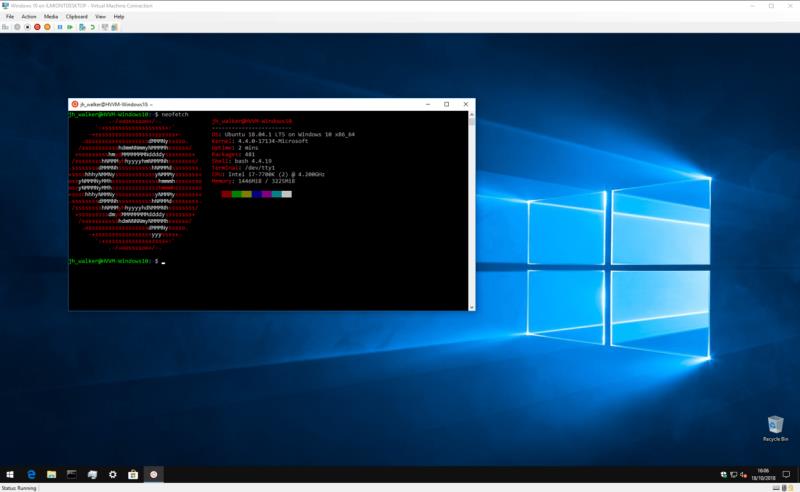
Það er um það bil allt fyrir þessa kennslu. Windows undirkerfi fyrir Linux er beint að þróunaraðilum og stórnotendum sem, af hvaða ástæðu sem er, þurfa aðgang að Linux flugstöð frá degi til dags. Flækjustig upphaflegrar uppsetningar endurspeglar væntanlega tæknilega þekkingu markhóps eiginleikans.
Eftir uppsetningu veitir WSL ótrúlega áreynslulausa nálgun við að keyra Linux innan Windows. Án sýndarvæðingarkostnaðar og stuðning sem er innbyggður innbyggður í Windows er þetta einföld leið til að sameina það besta frá bæði Windows og Linux umhverfi.
Vinsamlegast athugið: þessi kennsla er ekki fyrir byrjendur. Þessi kennsla krefst notkunar á Raspian terminal skipunum sem eru textabyggðar, svo þú þarft að minnsta kosti að
Arial, Verdana og Times New Roman: hvaða stýrikerfi sem þú notar, þú hefur líklega fengið skjöl sem nota þessar leturgerðir. Sjálfgefið Windows leturgerð
Árið 2016 gaf Microsoft töfrandi tilkynningu á árlegri ráðstefnu sinni Build þróunaraðila: það var að koma Linux skelinni Bash á Windows skjáborðið* sem
Þó að nota netreikningana þína sérstaklega sé staðlaða aðferðin og veitir aðgang að vefsíðu eða þjónustu fulla virkni, þá eru stundum
Geturðu ekki passað allt sem þú þarft í einu vinnurými? Uppgötvaðu hvernig þú getur búið til nýtt vinnusvæði á Linux Mint og fylgst með öllum verkefnum þínum.
Chromium-knúni Edge vafri Microsoft er nú fáanlegur á Linux. Þó að þú hafir ekki náð almennu framboði geturðu sett upp Edge frá „Dev Channel“
Ef þú ert Linux notandi gætirðu fundið að CPU (eða miðvinnslueining) neysla er að verða óvenju mikil. Hvers vegna er aðalvinnslukerfið þitt Finndu út hvað er að hrinda CPU-tíma þínum í Linux með þessum ráðum frá sérfræðingnum okkar.
Gerðu hlutina auðveldari með því að búa til þínar eigin flýtilykla á Linux Mint. Skiptu einnig út flýtileiðum sem þegar eru til fyrir þínar eigin samsetningar.
Python er tiltölulega einfalt forritunarmál sem er ekki of erfitt að ná í. Sum virkni Python er ekki innifalin í aðal Python. Settu upp Python Module auðveldlega með því að nota PIP með þessum ítarlegu skrefum.
Stilltu hvernig Alt-Tab virkar og fáðu mun persónulegri upplifun. Notaðu flýtivísana eins og þú vilt þegar þú vilt.
Sérsníddu uppáhaldsvalmyndina þína í Linux Mint með því að fylgja skrefunum í þessari handbók.
Stilltu valmyndarforritið að þínum vild til að finna smáforritin hraðar. Fáðu persónulegri upplifun með því að gera þessar breytingar.
Fyrir þá sem ekki eru innvígðir getur þrívíddarprentun virst vera ógnvekjandi áhugamál. Hins vegar, þegar þú hefur fundið út hvernig allt virkar, getur þrívíddarprentun orðið skemmtileg og skemmtileg.
Svona á að nota dimma stillingu í Microsoft Teams
Fáðu aðgang að skránum þínum hraðar með því að raða skjáborðstáknum að þínum smekk. Stilltu Linux skjáborðið þitt svo þú getir notið sérsniðinnar upplifunar.
Vertu upplýst um hvað er mikilvægt fyrir þig með nýjum skrifborðum á Linux Mint. Sjáðu hvernig þú getur bætt við eins mörgum og þú þarft.
Komdu í veg fyrir eyðingu skráa fyrir slysni á Linux Mint með því að búa til notandareikning fyrir hvern fjölskyldumeðlim. Búðu til nýjan notanda fljótt til að halda hlutunum skipulagðari.
Að nota annað kerfi? SilverStripe er sveigjanlegt og teygjanlegt ókeypis og opinn uppspretta innihaldsstjórnunarkerfi (CMS) sem er skrifað í PHP. ég
Að nota annað kerfi? Inngangur Docker Swarm breytir einstökum netþjónum þínum í hóp af tölvum; auðvelda mælikvarða, mikið aðgengi og
Að nota annað kerfi? SilverStripe er sveigjanlegt og teygjanlegt ókeypis og opinn uppspretta innihaldsstjórnunarkerfi (CMS) sem er skrifað í PHP. ég
Þó að sjónvarp muni líklega virka vel án nettengingar ef þú ert með kapaláskrift, eru bandarískir notendur farnir að skipta yfir í nettengingu
Eins og í hinum raunverulega heimi mun sköpunarverkið þitt í Sims 4 á endanum eldast og deyja. Simsar eldast náttúrulega í gegnum sjö lífsstig: Barn, Smábarn, Barn, Unglingur,
Obsidian er með margar viðbætur sem gera þér kleift að forsníða glósurnar þínar og nota línurit og myndir til að gera þær þýðingarmeiri. Þó að sniðmöguleikar séu takmarkaðir,
„Baldur's Gate 3“ (BG3) er grípandi hlutverkaleikur (RPG) innblásinn af Dungeons and Dragons. Þetta er umfangsmikill leikur sem felur í sér óteljandi hliðarverkefni
Með útgáfu Legend of Zelda: Tears of the Kingdom geta aðdáendur komist inn í anda leiksins með besta HD veggfóðurinu. Meðan þú gætir notað
https://www.youtube.com/watch?v=LKqi1dlG8IM Margir spyrja, hvað heitir þetta lag? Spurningin hefur verið til síðan tónlist hófst. Þú heyrir eitthvað sem þú
Hisense sjónvörp hafa verið að ná vinsældum sem ágætis fjárhagsáætlun fyrir frábær myndgæði og nútíma snjalleiginleika. En það er líka falið
Ef þú notar Viber reglulega gætirðu viljað athuga hvort einhverjum hafi líkað við skilaboð. Kannski skrifaðir þú eitthvað til að fá vin þinn til að hlæja, eða vilt bara
Ef þú átt Apple tæki hefurðu eflaust fengið óumbeðin skilaboð. Þetta gæti hafa verið frá fólki sem þú þekkir sem þú vilt ekki að sendi þér
TikTok hefur vald til að skjóta fyrirtækinu þínu eða feril og taka þig frá núlli í hetju á skömmum tíma, sem er ótrúlegt. Áður fyrr þurftu menn að hoppa

























